当时我发现我没有用那么多的内存,为什么内存会满了呢?之后在网上找个软件都扫不到占用的文件,后来在一篇文章看到Disk Space Fan 4 Free这个软件可以找出占用就试了一下;结果真找出来了;是System Volume Information文件占用了我七十多个G的空间;请看我当时的内存占用

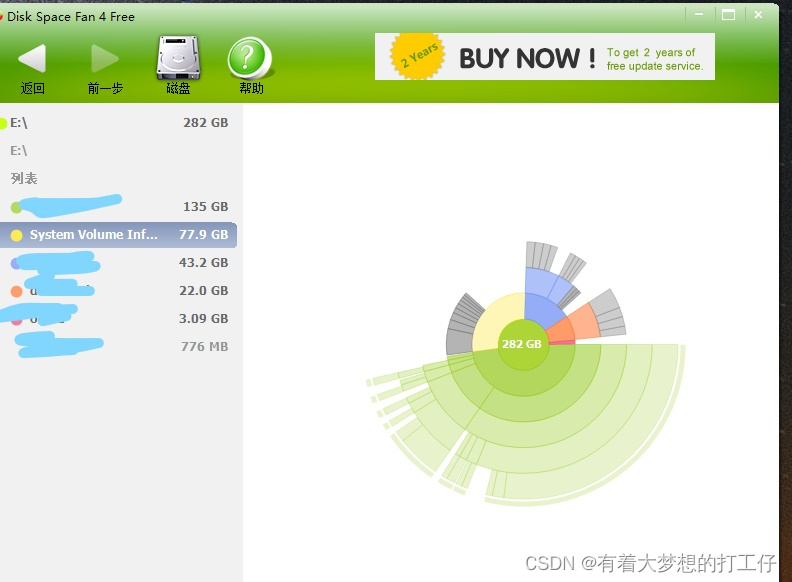
终于找到问题的所在了,哈哈
之后就是各种找如何显示这个文件夹,之后删除;在网上找了很多,都不可以;后来偶然发现有个大神留下一句话,让我找到了关键点(attrib -s -h -r 三个参数一起用才行);对就是这句话。
来了,准备上干货。
首先你要保证这里是关掉的

然后打开CMD:
1.先重置系统隐藏文件
attrib "E:\System Volume Information" -s -h -r
2.删除文件夹
del "E:\System Volume Information"
3.或有提示选择Y或N
Y
4.删除空文件夹
rd "E:\System Volume Information"
问题来了:第四部会显示不是空文件夹,此时就要关掉cmd
打开E盘。然后就可以看到System Volume Information文件夹最后使用电脑管家或者360给这个文件粉碎。
最后看结果,内心激动的一批。

最后说一句,非必要不要删除这个文件夹。







 通过DiskSpaceFan4Free软件发现SystemVolumeInformation文件占用了70多GB空间。使用CMD命令(attrib-s-h-r)解除隐藏属性后尝试删除,但因非空文件夹无法直接删除。需关闭CMD,手动清理后用安全工具如电脑管家或360粉碎文件。警告:非必要情况下不应删除此系统文件夹。
通过DiskSpaceFan4Free软件发现SystemVolumeInformation文件占用了70多GB空间。使用CMD命令(attrib-s-h-r)解除隐藏属性后尝试删除,但因非空文件夹无法直接删除。需关闭CMD,手动清理后用安全工具如电脑管家或360粉碎文件。警告:非必要情况下不应删除此系统文件夹。
















 7967
7967

 被折叠的 条评论
为什么被折叠?
被折叠的 条评论
为什么被折叠?








